
Как переключать телефоны Android без проблем? 5 лучших решений

Переход на новый Android смартфон может стать захватывающим опытом, предлагающим расширенные функции, более высокую производительность и возможность начать всё с чистого листа. Однако процесс переноса данных, приложений и настроек со старого устройства на новое может показаться сложным. Это подробное руководство поможет вам без проблем перейти на новый Android смартфон, не теряя важные данные при переходе.
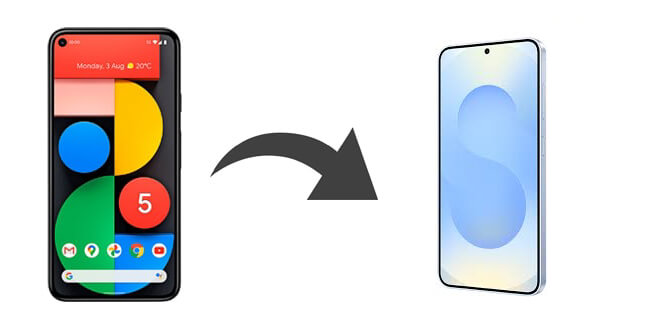
Прежде чем переходить на новый Android смартфон, необходимо выполнить несколько важных шагов, чтобы обеспечить плавный и беспроблемный переход. Вот контрольный список того, что следует сделать перед переходом:

Резервное копирование данных : убедитесь, что все ваши данные надежно резервируются с помощью таких инструментов, как Google Drive или Coolmuster Android Assistant .
Зарядите свои устройства: убедитесь, что у обоих телефонов достаточный заряд аккумулятора.
Обновите приложения и ОС: поддерживайте актуальность приложений и операционной системы вашего старого телефона.
Подготовьте новый телефон: настройте новый телефон, но пока не устанавливайте приложения.
Пересмотрите и организуйте свои приложения: удалите неиспользуемые приложения на старом телефоне.
Учитывайте совместимость приложений: имейте в виду, что не все приложения могут работать на вашем новом устройстве.
Соберите важную информацию: составьте список важных данных, таких как учетные данные Wi-Fi и данные учетной записи электронной почты.
Найдите информацию, относящуюся к конкретному устройству: убедитесь, что вы знаете, как перенести или настроить SIM-карту, как физическую, так и eSIM.
Возможно, вам интересно узнать: «Нужно ли активировать новый телефон Android перед переносом данных?». Да, как правило, перед началом использования нового телефона его необходимо активировать. Активация телефона — это важный шаг для подключения к мобильным сетям Wi-Fi и возможности совершать звонки, отправлять текстовые сообщения и передавать данные.
Теперь, когда вы завершили всю необходимую подготовку к переходу на новый Android смартфон, пора перейти непосредственно к процессу. В этом разделе мы рассмотрим различные методы, которые позволят обеспечить плавный переход.
Coolmuster Mobile Transfer — это мощное программное решение, призванное упростить процесс передачи данных между мобильными устройствами. С помощью этого удобного инструмента вы можете легко переносить широкий спектр данных с одного телефона на другой, независимо от того, переключаетесь ли вы между устройствами Android и iOS или просто обновляете устройство на новую модель.
Интуитивно понятный интерфейс делает процесс простым, гарантируя сохранность и безопасность ваших данных во время переноса. Coolmuster Mobile Transfer — незаменимый инструмент для тех, кто хочет оптимизировать процесс переноса данных и гарантировать, что ценная информация не будет потеряна при переносе.
Основные возможности Mobile Transfer:
Вот шаги для смены телефона:
01. Скачайте программу и установите её на свой компьютер. После установки запустите её.
02. Подключите старый и новый Android телефоны к компьютеру с помощью USB-кабелей, убедившись, что на обоих включена отладка по USB. Убедитесь, что старый телефон находится в положении «Источник»; при необходимости нажмите «Перевернуть», чтобы поменять их местами.

03 Выберите данные, которые вы хотите перенести, и нажмите кнопку «Начать копирование», чтобы начать процесс переноса.

Вот видеоруководство (около 2 минут):
Следующий отличный способ сменить телефон Android — Coolmuster Android Assistant . Подобно Coolmuster Mobile Transfer , это приложение обеспечивает бесперебойную передачу данных между устройствами Android благодаря функциям резервного копирования и восстановления. Более того, оно предлагает дополнительную гибкость, позволяя выборочно переносить определённые данные с одного устройства Android на другое. Помимо переноса данных, Coolmuster Android Assistant позволяет пользователям эффективно управлять данными Android внутри программы.
Основные возможности Android Assistant:
Как мне поменять свой телефон на другой телефон?
01 Загрузите, установите и запустите программное обеспечение на своем компьютере, нажав кнопку ниже.
02 Подключите оба Android телефона к ПК через USB-кабели, убедившись, что на каждом из них включена отладка по USB. Откроется интерфейс с информацией об основном телефоне.

03 В разделе «Super Toolkit» выберите «Резервное копирование», выберите свой старый телефон Android , выберите типы файлов, укажите место хранения с помощью «Обзора» и нажмите «Резервное копирование», чтобы сохранить данные со старого устройства Android на компьютер.

04 После создания резервной копии вернитесь на вкладку «Super Toolkit» в верхнем меню, выберите «Восстановить», выберите новый телефон Android , отметьте галочкой содержимое для восстановления и нажмите «Восстановить» ниже.
После завершения всего процесса вы перенесете старые данные Android на новый телефон.

Конечно, вы также можете выбрать конкретный тип переноса данных. В качестве примера мы рассмотрим перенос контактов между телефонами Android .
01 После подключения телефона к компьютеру перейдите в раздел «Мое устройство», выберите «Контакты», нажмите «Экспорт», выберите нужный формат, и контакты вашего старого телефона будут скопированы на ваш компьютер.

02 Затем нажмите «Импорт» и выберите «Восстановить из файла резервной копии», чтобы перенести контакты со старого телефона на новый.

В последние годы Google значительно улучшила функцию резервного копирования и восстановления данных Android , упростив процесс перехода на новый телефон. После активации этой функции ваше устройство будет автоматически управлять безопасным хранилищем данных приложений, журналов вызовов, контактной информации, конфигураций устройства и даже текстовых сообщений в вашем аккаунте Google Диска. Вот как сменить телефон Android :
Шаг 1. Откройте «Настройки» на старом устройстве Android , прокрутите вниз, выберите «Система», затем нажмите «Резервное копирование».
Шаг 2. Активируйте функцию «Резервное копирование на Google Диск» и выберите «Создать резервную копию сейчас», чтобы создать резервную копию вашего предыдущего телефона Android на Google Диске.

Шаг 3. На новом телефоне войдите в систему, используя ту же учётную запись Google, которую вы использовали на старом телефоне при первоначальной настройке. Новый телефон предложит вам восстановить данные со старого устройства, а также автоматически загрузит приложения и восстановит настройки, контакты и другие данные.
Как переключиться между двумя телефонами Android ? Если и старый, и новый телефоны Android поддерживают карты microSD, вы можете использовать этот метод для переноса данных. Перенос данных с одного телефона на другой с помощью карты MicroSD может быть удобным способом переноса данных, таких как фотографии, видео и некоторые приложения. Вот пошаговое руководство по переходу на новый телефон:
Шаг 1. Вставьте карту microSD в старый телефон. Перейдите в настройки старого телефона и найдите опцию «Форматировать» карту microSD как портативный накопитель.

Шаг 2. После форматирования карты перенесите все данные, которые вы хотите сохранить, на карту microSD.
Шаг 3. Извлеките карту microSD из старого телефона и вставьте ее в новый телефон.
Шаг 4. На новом телефоне перейдите в настройки хранилища и выберите карту microSD в качестве внутреннего хранилища. Теперь ваш новый телефон распознает данные на карте microSD и интегрирует их в систему.
Если вы переходите с устройства Android на устройство Samsung , приложение Samsung Smart Switch — удобный вариант. Вот как им пользоваться:
Шаг 1. Загрузите и установите приложение Samsung Smart Switch на старое и новое устройства Samsung из магазина Google Play.
Шаг 2. На исходном устройстве выберите режим передачи, например «БЕСПРОВОДНОЕ СОЕДИНЕНИЕ». Выберите данные для передачи, например контакты, сообщения, приложения и т. д. Затем нажмите «ОТПРАВИТЬ».

Шаг 3. На новом телефоне нажмите «Принять», чтобы немедленно получать входящие текстовые сообщения.
Следуя инструкциям, описанным в этом подробном руководстве, вы сможете плавно перейти со старого устройства на новое, сохранив все данные. Независимо от того, обновляете ли вы устройство на новую модель или просто меняете его, эти инструменты упрощают процесс, гарантируя сохранность ценных данных во время перехода. Coolmuster Mobile Transfer и Coolmuster Android Assistant — это, безусловно, лучшие решения для беспроблемной миграции данных Android телефона.
Статьи по теме:
Как перенести приложения с Android на Android [8 лучших методов]
Что делать, когда у вас появился новый телефон [6 обязательных к выполнению задач]
Как клонировать Android телефон на другой? 5 простых способов
Как перенести данные с Android на Android по беспроводной сети: 6 способов





